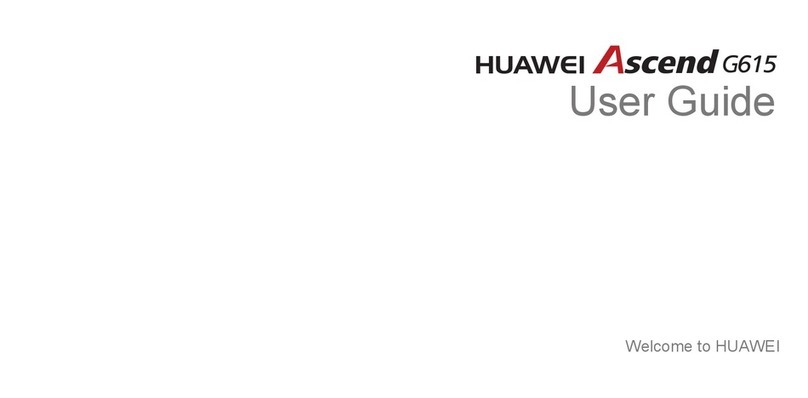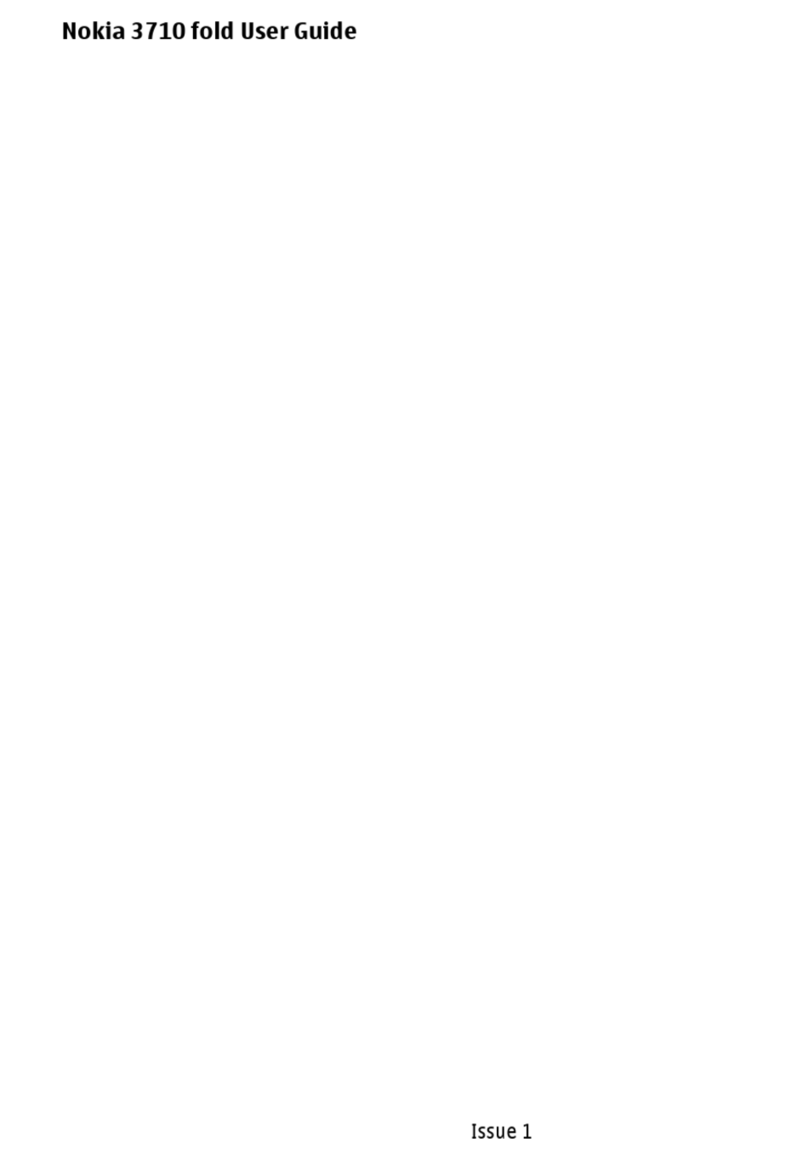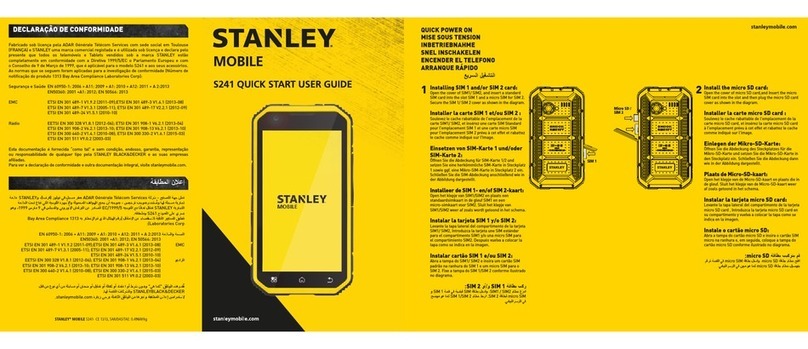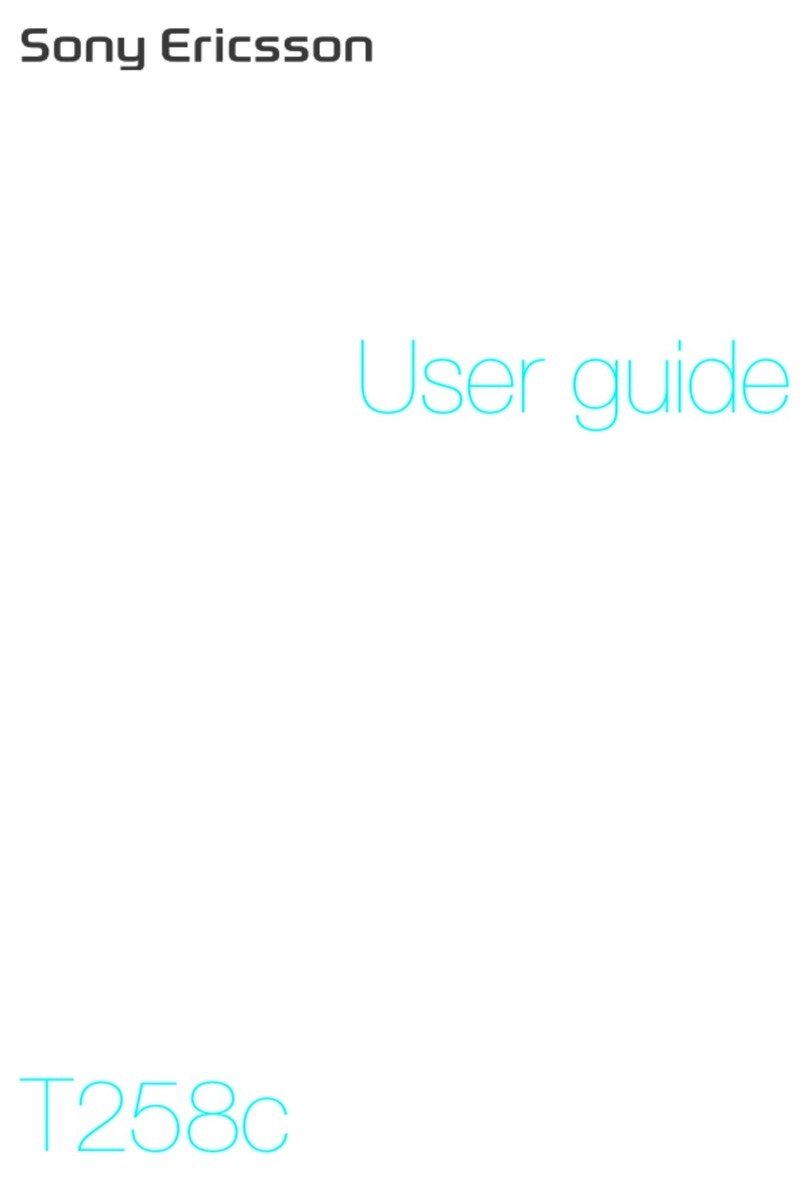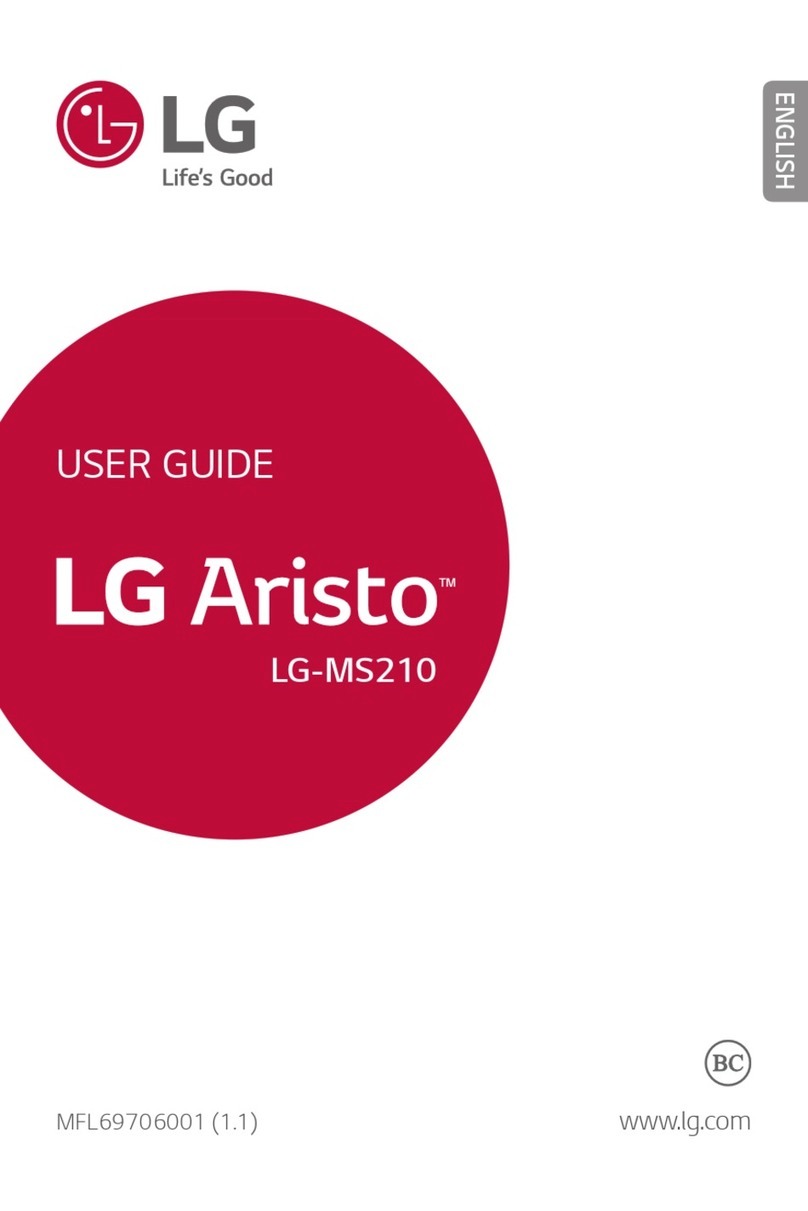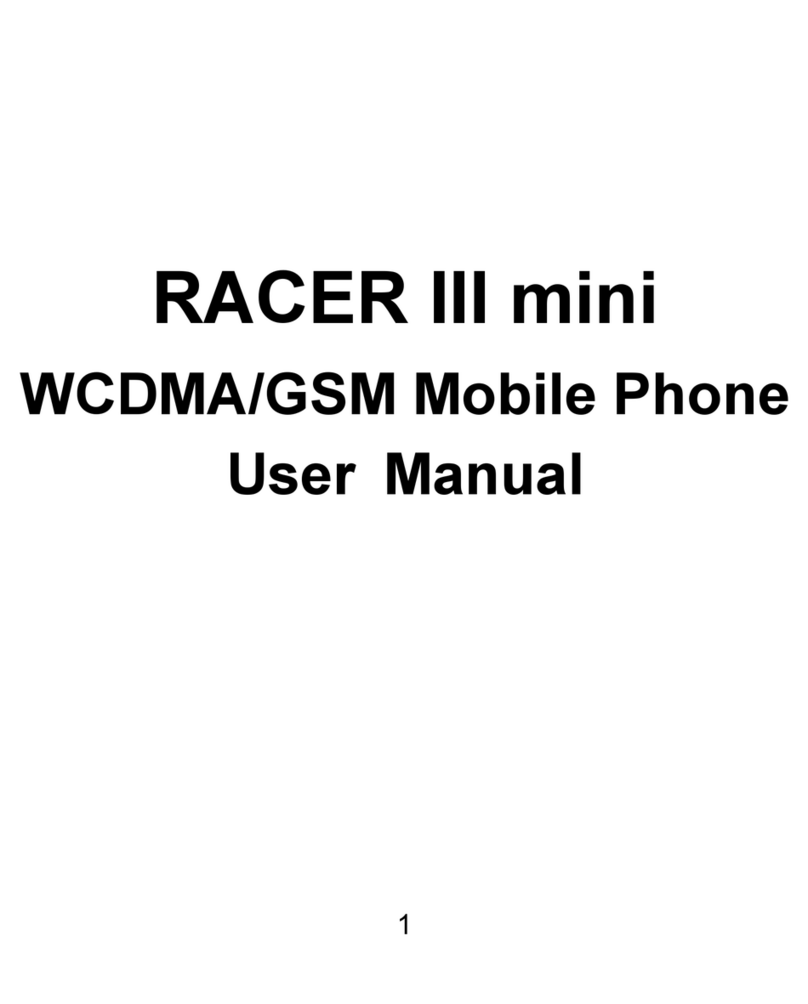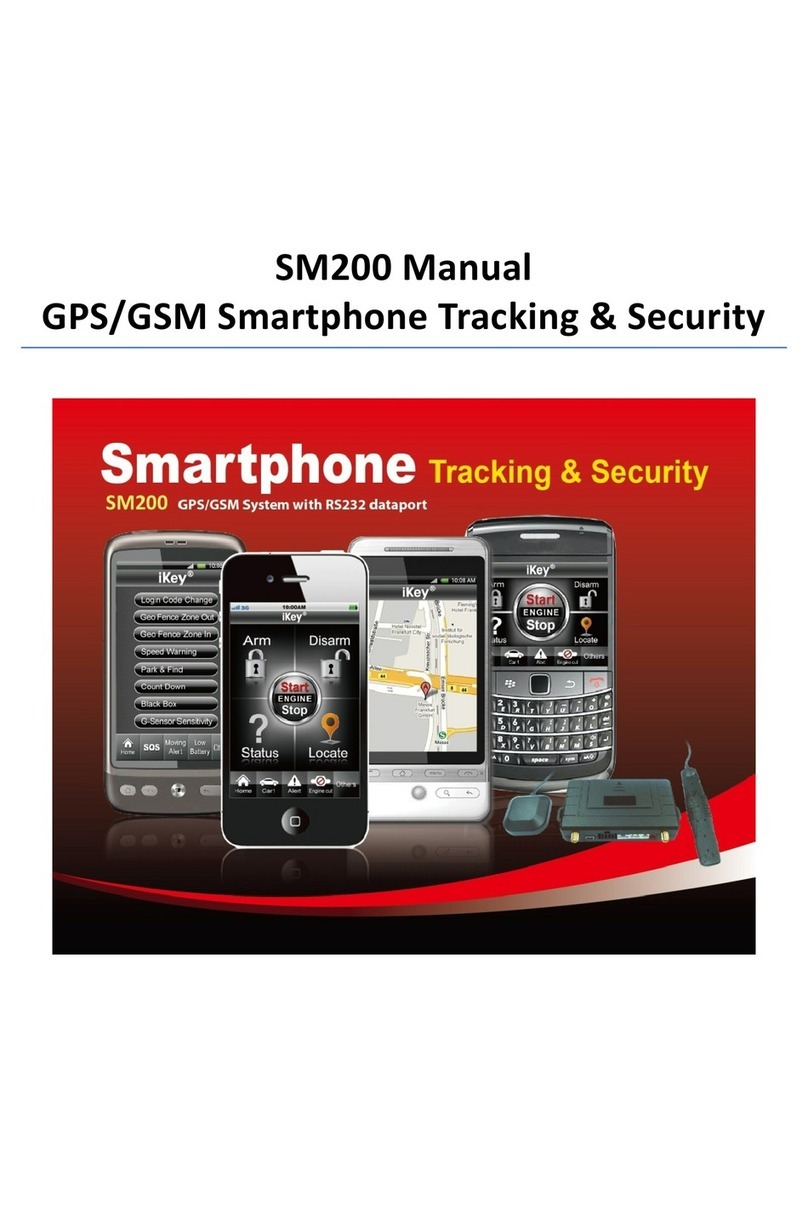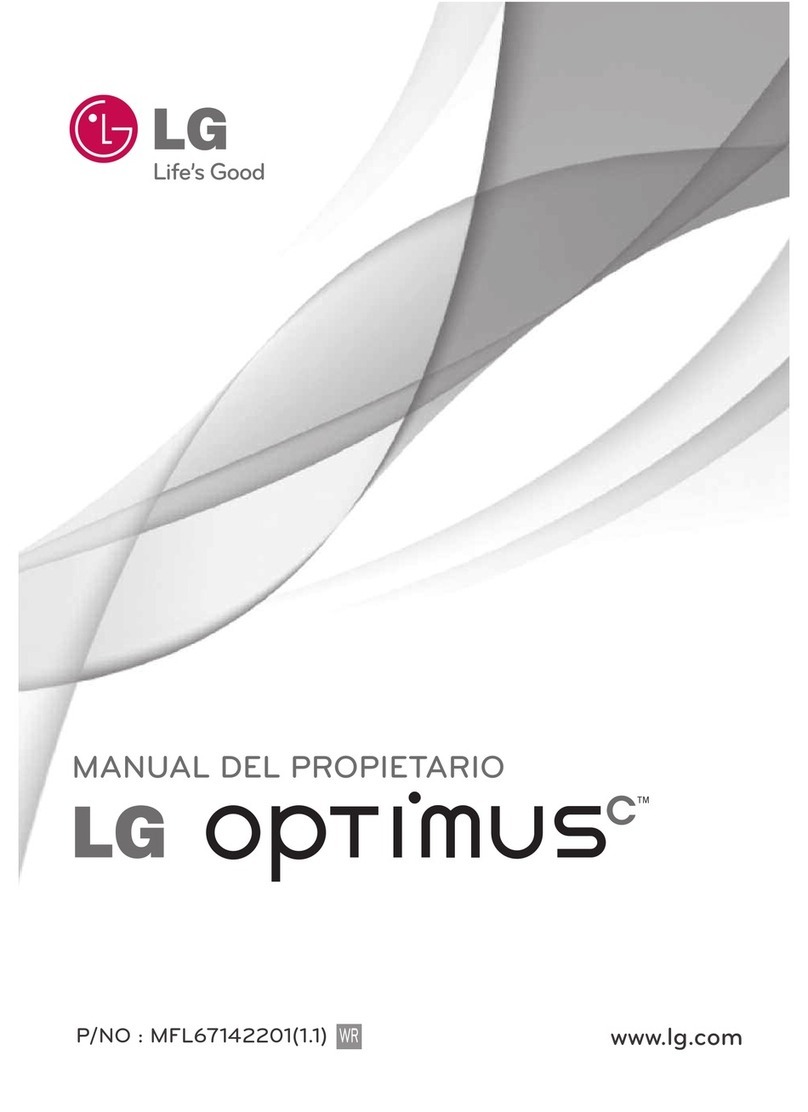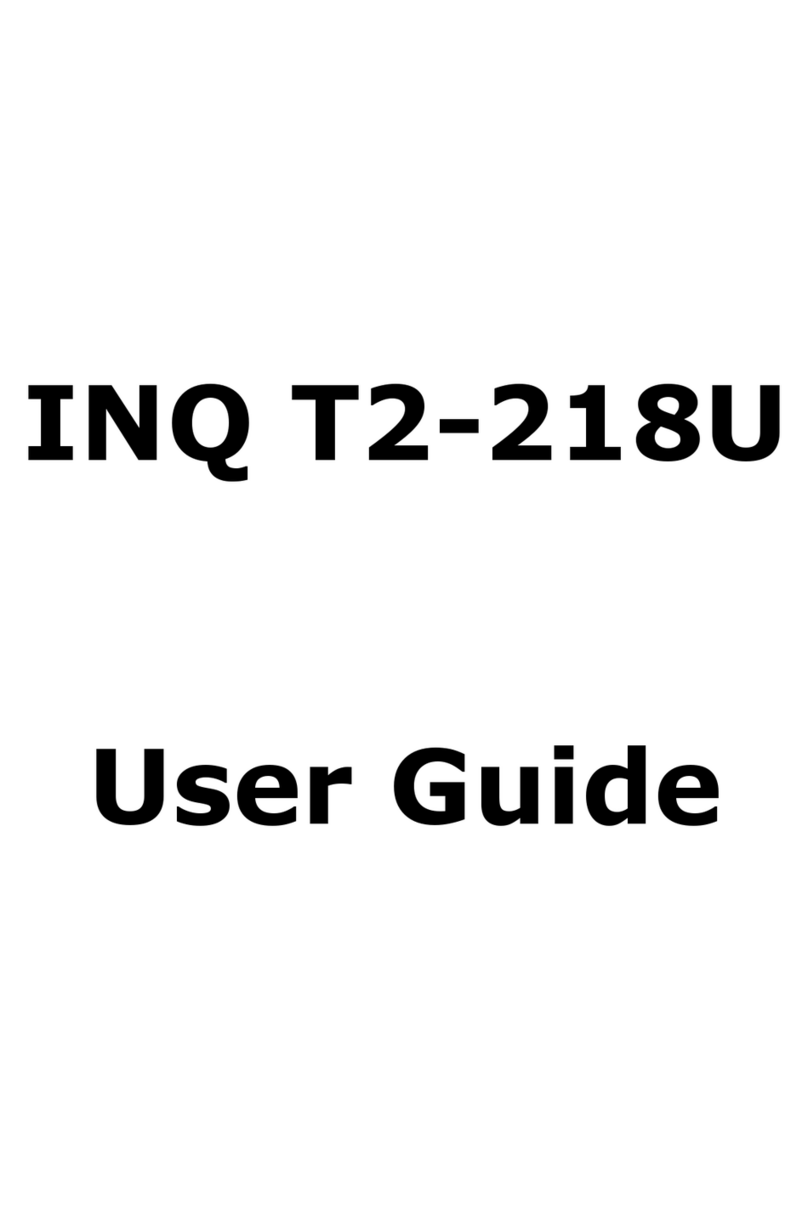Fnac 5 User manual

1
Quick start guide
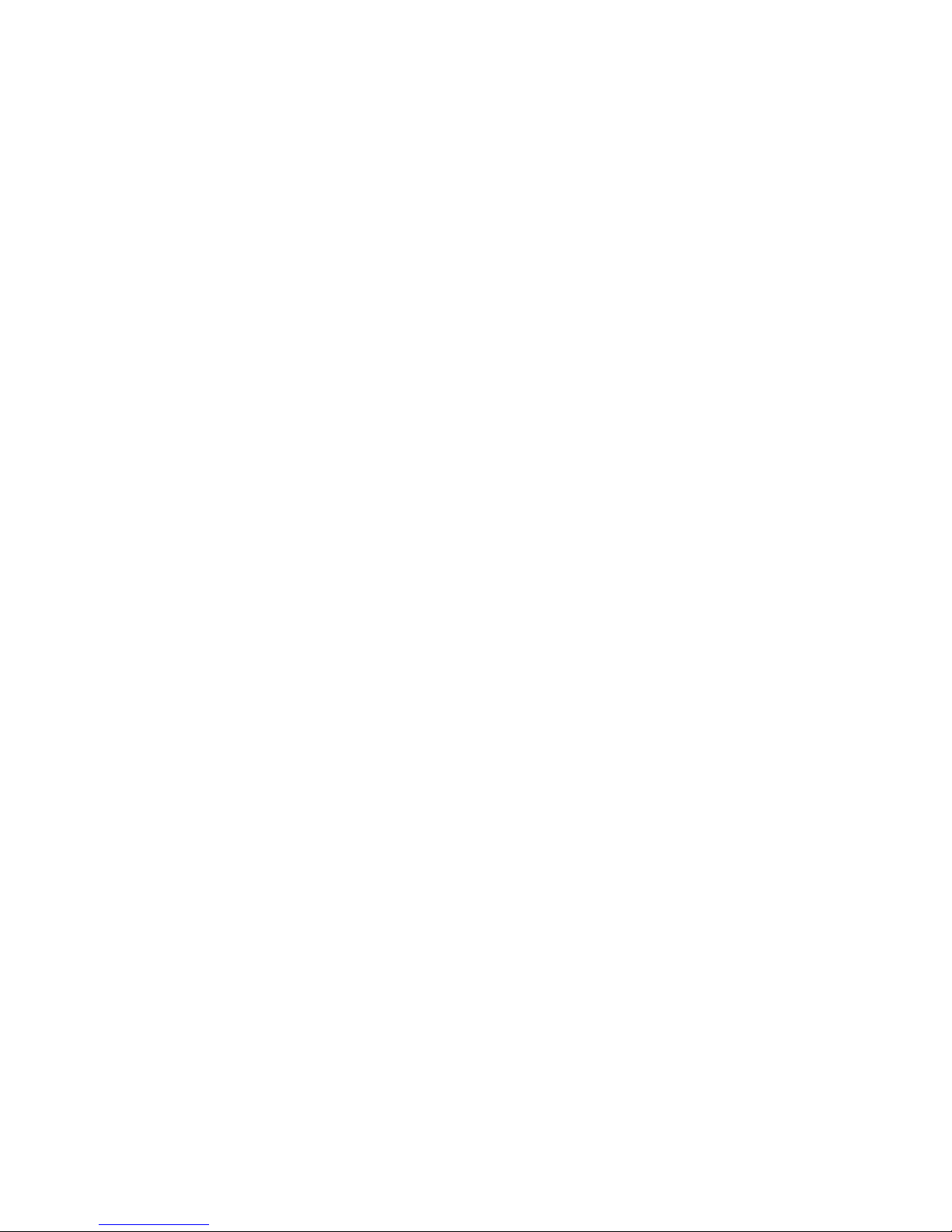
Español
2
Fnac 5
ESPAÑOL

Español
3
Fnac 5
Fnac 5
Gracias por elegir Fnac 5. Antes de usar tu phablet,
lee detenidamente esta guía rápida.
Contenido del paquete
Antes de usar tu dispositivo por primera vez, por
favor comprueba el contenido del paquete. Si
alguno de los siguientes elementos no está en el
paquete, dirígete al distribuidor donde adquiriste tu
dispositivo.
•Fnac 5
•Cable micro-USB a USB
•Cargador de corriente
•Manos libres
•Documentación

Español
4
Fnac 5
INDICACIONES
•Para garantizar un uso correcto, lee atentamente
esta guía rápida antes de usar el dispositivo.
•Las instrucciones se basan en las
conguracionesdefábricadeldispositivo.
•Es posible que las imágenes y capturas de
pantalla de esta guía no coincidan exactamente
conlasdelproductonal.
•Es posible que existan partes del contenido que
no coincidan exactamente con el funcionamiento
del producto debido a actualizaciones en el
rmwaredeldispositivo.Paraobtenerlaversión
más actualizada del manual de usuario visita
www.fnac.es.
•Fnac no es responsable de los problemas
de rendimiento ni de las incompatibilidades
provocadasporlamodicacióndeparámetrosde
registro por parte del usuario.
•Parte del contenido y de los servicios a los
que se obtiene acceso mediante este dispositivo
pertenecen a terceros y están protegidos por
derechos de autor, patente, marca registrada
y/u otras leyes de propiedad intelectual. Fnac
no garantiza el contenido ni los servicios
proporcionados.

Español
5
Fnac 5
Iconos instructivos
Aviso:consejosynoticaciones
importantes sobre el uso de tu dispositivo.
A continuación: Orden de opciones o
menús para llevar a cabo un paso.
Marcas comerciales
Fnac es una marca registrada explotada en
España bajo licencia de Fnac, S.A.
El logo de AndroidTM, Google SearchTM son
marcas registradas de Google Inc.
Wi-Fi®, el logotipo de Wi-Fi CERTIFIED y el
logotipo de Wi-Fi son marcas comerciales
registradas de Wi-Fi Alliance.
HDMI®(High-DenitionMultimediaInterface),es
una marca registrada deHDMI Licensing, LLC,
subsidiaria de Silicon Image, Inc.
Bluetooth® es una marca registrada de Bluetooth
SIG, Inc.
El resto de marcas comerciales y los derechos de
autor son propiedad de sus respectivos dueños.
>

Español
6
Fnac 5
Vistas generales del dispositivo

Español
7
Fnac 5
Botones y conexiones
Encendido Pulsa prolongadamente el
botón de encendido para
encender el dispositivo.
Teclas volumen Permiten ajustar el volumen
multimedia de tu phablet.
Durante una llamada ajusta el
volumen del auricular.
Toma
auriculares Inserta aquí tus auriculares o
manos libres.
Puerto micro-
USB Permite conectar tu Fnac 5 al
ordenador a través del cable
USB, para transferir archivos
entre ellos. También permite
cargar la batería.
Cámara frontal Cámara VGA.
Cámara trasera Cámarade8Mpconash.
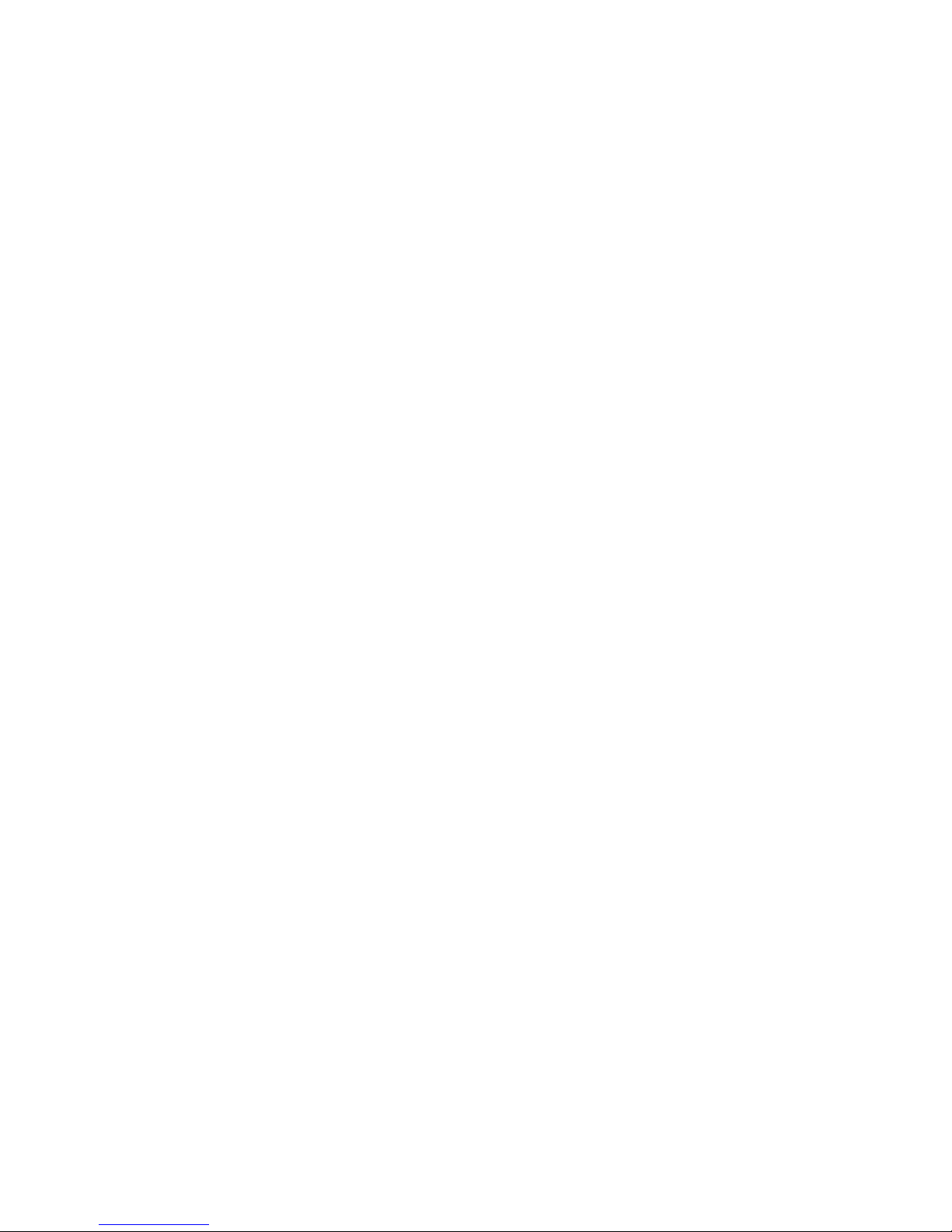
Español
8
Fnac 5
Menú Muestra el Menú de opciones de la
aplicación que se está ejecutando.
Inicio Pulsa este botón para ir directamente a
la pantalla principal.
Atrás Pulsa este botón para ir a la pantalla
anterior dentro de una aplicación.
Altavoz Emite la salida de audio cuando no
están conectados los auriculares.

Español
9
Fnac 5
TARJETA SIM
Instalación de tarjeta SIM
Para introducir una tarjeta SIM es necesario quitar la
carcasa trasera, extraer la batería y colocarla en una
de las ranuras SIM. Es importante que el dispositivo
esté apagado y no esté conectado al ordenador ni a
la fuente de alimentación para introducir cualquiera
de las dos tarjetas SIM y seguidamente la batería.
Puedescongurartustarjetaspulsandosobre
y accediendo a Ajustes > Administración de la
tarjeta SIM.

Español
10
Fnac 5
TOMA DE CONTACTO
Batería
Este dispositivo contiene una batería recargable de
Li-ion. Para cargar la batería de tu Fnac 5, conecta
el adaptador AC a cualquier enchufe estándar y
conecta el cable del cargador a la toma del cable
micro-USB. El dispositivo carga a través del cable
micro-USB cuando está conectado a un ordenador.
Cuando la batería esté completamente cargada,
el icono de la batería aparecerá como cargado.
Desconecta el cable del dispositivo y retira el
cargador del enchufe.
Es recomendable cargar la batería completamente
antes de usar tu dispositivo por primera vez.
Algunas baterías tienen mejor rendimiento
después de varios ciclos completos de carga.
No extraigas la batería del dispositivo mientras
esté cargándose.

Español
11
Fnac 5
Encendido / Apagado
Para arrancar el dispositivo, mantén pulsado el
botón de encendido durante unos segundos. Para
apagarlo, mantén presionado el botón de encendido
hasta que aparezca la pantalla emergente con la
opción de Apagar.
Sistema operativo
El sistema operativo de tu Fnac 5 es Android 4.2
(JellyBean).
Transferencia de archivos
Para transferir archivos desde la memoria interna
de tu dispositivo o desde la tarjeta micro-SD a un
ordenador o viceversa, sigue los siguientes pasos:
1. Conecta el cable micro-USB en la ranura
correspondiente del dispositivo y el
ordenador. En la barra superior aparecerá el
símbolo de conexión USB. Tira de la barra
superior hacia abajo con un dedo y aparecerá
el modo predeterminado de transferencia:
Conectado como dispositivo multimedia
(MTP). Pulsa sobre el texto para cambiar el
modo de tranferencia. Puedes elegir entre
Cámara (PTP) o solo cargar.
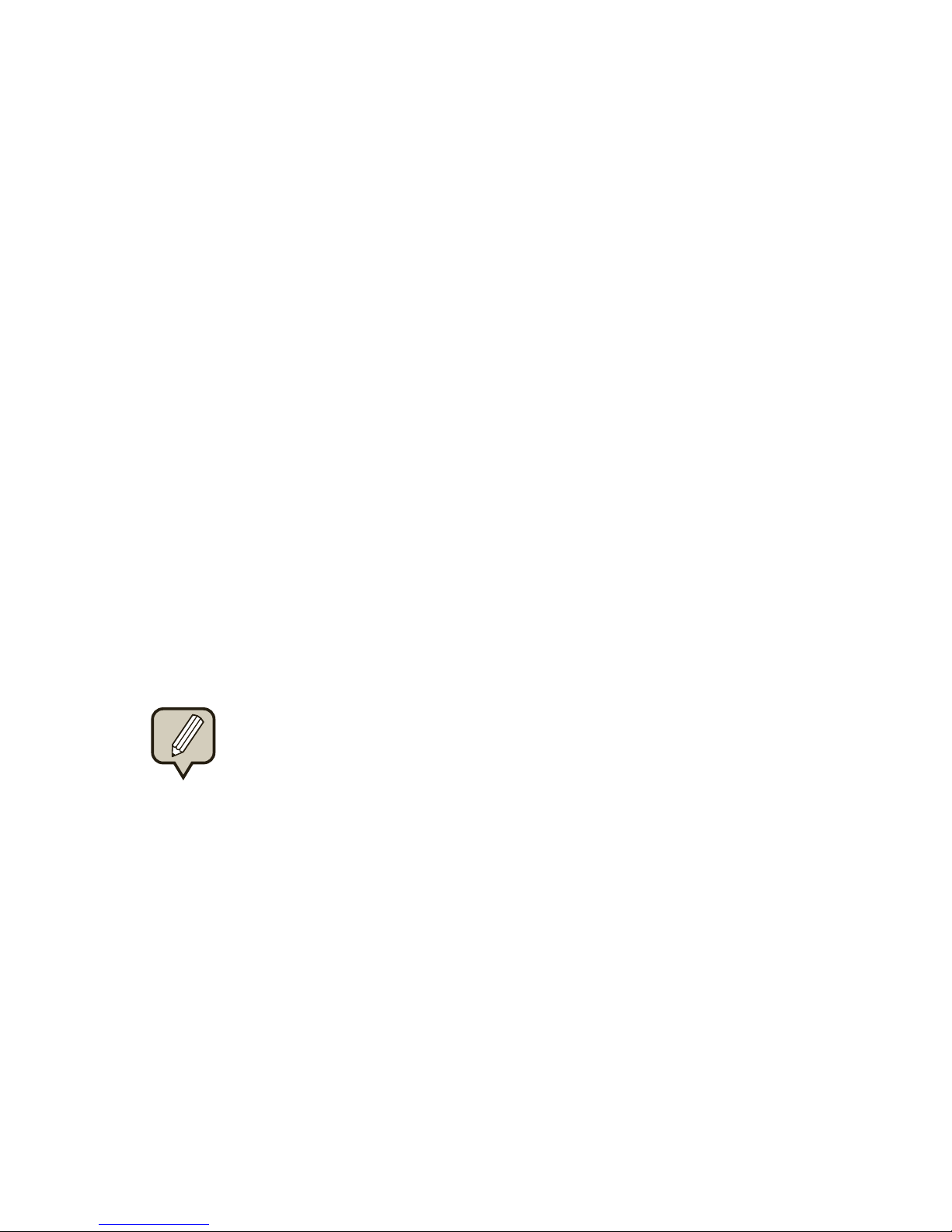
Español
12
Fnac 5
2. Selecciona y copia los archivos en tu
phablet u ordenador.
3. Una vez transferidos los archivos, extrae
de manera segura el dispositivo de tu
ordenador. No desenchufes el cable
mientras los archivos se estén copiando.
Para transferir archivos desde tu Fnac 5 (y/o tarjeta
micro-SD)aunordenadorMacOSyviceversa,es
necesario que descargues e instales la aplicación
gratuita Android File Transfer en tu ordenador:
http://www.android.com/letransfer/
También puedes transferir tus archivos mediante
Bluetooth.
Haz copias de seguridad periódicas del contenido
de tu dispositivo para evitar la pérdida de archivos
en caso de daños físicos, pérdida o robo.

Español
13
Fnac 5
Conexión Bluetooth
Permite intercambiar archivos entre tu Fnac 5 y
otros dispositivos Bluetooth:
1. Puedes acceder tirando de la pestaña
superior con dos dedos hacia abajo. Activa
el icono de Bluetooth y accede a
Ajustes .
También puedes pulsar sobre y acceder
a Ajustes > Bluetooth.
2. Haz visible tu dispositivo y pulsa en
buscar dispositivos. El sistema mostrará
automáticamente los dispositivos Bluetooth
cercanos.
3. Pulsa sobre el dispositivo deseado para
iniciar la vinculación.
4. Después de la sincronización puedes
compartir archivos entre tu Fnac 5 y el
dispositivo Bluetooth vinculado.
Puedesaccederalaconguraciónavanzada
pulsando sobre el botón de menú de aplicación
.

Español
14
Fnac 5
USO DE LA PANTALLA TÁCTIL
Bloqueo de pantalla
La pantalla de tu Fnac 5 se bloquea
automáticamente y por defecto al encenderla
o cuando no se utiliza el dispositivo durante un
periodo de tiempo prolongado.
Para regular el intervalo temporal de apagado
de la pantalla, presiona el botón y pulsa en
Ajustes > Pantalla > Suspender.
Si quieres apagar la pantalla manualmente, pulsa
el botón de encendido.
Puedescongurarelbloqueodepantalla
accediendo a Ajustes > Seguridad > Bloqueo
de pantalla.
Ajustar la orientación de la pantalla
La orientación de la pantalla gira automáticamente
de retrato (vertical) a paisaje (horizontal) y
viceversa según la posición en la que sitúe tu
dispositivo, en todas aquellas aplicaciones que
soporten esta función.
Si deseas jar la orientación de la pantalla,
selecciona en Ajustes > Pantalla y desactiva
la casilla Girar automáticamente la pantalla.

Español
15
Fnac 5
Pantalla de Inicio
La Pantalla de Inicio es la principal vía de acceso
a las herramientas y aplicaciones instaladas en
tu Fnac 5. A través de ella puedes controlar el
estadodeldispositivo,accederapáginasweb,a
las diversas aplicaciones a través de sus iconos,
al Menú, etc.
En la parte inferior de tu pantalla aparece la barra
denoticaciones.Enlaparteinferioraparecela
barra de herramientas.
Acceso al “cajón” de aplicaciones.
Aparece en la parte inferior de la pantalla.
Te permite acceder a las Aplicaciones,
Widgets y Tienda.

Español
16
Fnac 5
Barra de noticaciones y avisos.
Enlabarrasuperioraparecerennoticaciones
y avisos tales como: llamadas perdidas, nuevos
correos electrónicos, etc.
1. Si tiras de ella hacia abajo con un dedo
verás las siguientes opciones:
A la derecha de la barra aparecerá el icono
que cierra la ventana y a continuación, el
icono que te permitecreartuperlsocial
ycongurartumóvilatravés de accesos
directos. Siyahascreadotuperlésteserá
el primer icono de la lista. Si todavía no lo has
hecho, puedes hacerlo desde Contactos >
Congurar mi perl.
2. Si tiras de ella hacia abajo con dos dedos
verás:
A la derecha el acceso rápido a Ajustes
y el icono que te permite consultar las
noticacionesyavisos.
A continuación puedes encontrar los iconos
deconguracion: Modo Avión, Estado
batería, Wi-Fi, Bluetooth, GPS, Conexión de
datos, Uso de datos, Perles de audio, Brillo,
Tiempo de espera y Autorrotación.

Español
17
Fnac 5
Barra de estado.
Enlabarrasuperior,quepermanecejaen
la pantalla del dispositivo, aparece la hora,
noticaciones,estadodelared,Wi-Fiyconexión
de datos, entre otros.
Wi-Fi®.Aparece si tu dispositivo está
conectado a una red Wi-Fi®. Te indica
también la intensidad de la señal.
Batería. Indica el nivel de carga de la
batería.
Bluetooth®. Aparece si el dispositivo tiene
conectado el Bluetooth®.
Cobertura. Indica la intensidad de señal
de cada SIM. Si la conexión de datos está
activada al lado de este icono aparecerá:
G:TrácodedatosGPRS
3G: Conexión 3G
H: Conexión HSDPA
Pantallas extendidas
La “Pantalla de Inicio” cuenta con cinco pantallas
extendidas que puedes personalizar con accesos
directos, aplicaciones y otras herramientas.

Español
18
Fnac 5
Para navegar a través de la “Pantalla de Inicio” y
las pantallas extendidas, desliza con el dedo la
pantalla a la derecha o a la izquierda.
Personalización de la Pantalla de Inicio
Puedes personalizar la Pantalla de Inicio o
las pantallas extendidas usando tus propias
imágenes como imagen de fondo, añadiendo
iconos o accesos directos de tus aplicaciones
favoritas, etc.
Cambiar el fondo de pantalla
Para cambiar el fondo de pantalla, pulsa
prolongadamente sobre ésta, aparecerá una
ventana emergente para que selecciones el
origen de la imagen. Elige la imagen deseada
como fondo de pantalla y pulsa Establecer
fondo de pantallaparaconrmarlaselección.
Añadir / Eliminar iconos
Para añadir iconos en la Pantalla de Inicio accede
a la lista de aplicaciones con el botón , pulsa
prolongadamente sobre el icono de la aplicación
deseada y arrástralo a la pantalla extendida.

Español
19
Fnac 5
APLICACIONES
A través del “cajón” de aplicaciones puedes acceder
a todas las aplicaciones instaladas en tu Fnac 5.
Para entrar pulsa sobre el icono situado en la
esquina superior derecha de la pantalla. Para volver
a la pantalla principal, pulsa sobre el icono de Inicio
.
CONEXIÓN Wi-Fi
Para conectarte a Internet o utilizar una aplicación
que requiera esta conexión primero necesitas
conectar el dispositivo a Internet, una de las
opciones es a través de una red Wi-Fi®. Para
hacerlo, sigue los siguientes pasos:
Para eliminar un icono en la Pantalla de Inicio pulsa
prolongadamente sobre él y arrástralo hacia el aspa
que aparecerá en pantalla.
Recuerda que el contenido almacenado en la
tarjeta micro-SD no estará disponible en caso
de que la extraigas.

Español
20
Fnac 5
1. Puedes acceder pulsando sobre el botón
y accediendo a Ajustes > Conexiones
Inalámbricas y redes > Wi-Fi. Conecta
la Wi-Fi®, el dispositivo comenzará
automáticamente a buscar una red
disponible a la que conectarse.
2. Aparecerá una lista con los nombres de las
redes Wi-Fi®(SSID)detectadas.Desplázatea
través de la lista de redes disponibles. Pulsa
sobre la red deseada para comprobar su
nivel de seguridad y la intensidad de la señal.
3. Si la red es segura, introduce la contraseña
y pulsa en Establecer conexión. En la barra
denoticacionesapareceráeliconoWi-Fi®
con la intensidad de la señal.
GPS
Para activar el GPS puedes hacerlo desde el
Widget que aparece en la pantalla principal de tu
Fnac 5 pulsando sobre el icono .
También puedes acceder desde Ajustes > Acceso
a tu ubicación.
Debes activar la casilla Permitir el acceso a tu
ubicación para que la aplicación que decidas
utilizar con el GPS obtenga la información
necesaria.
Table of contents
Languages: